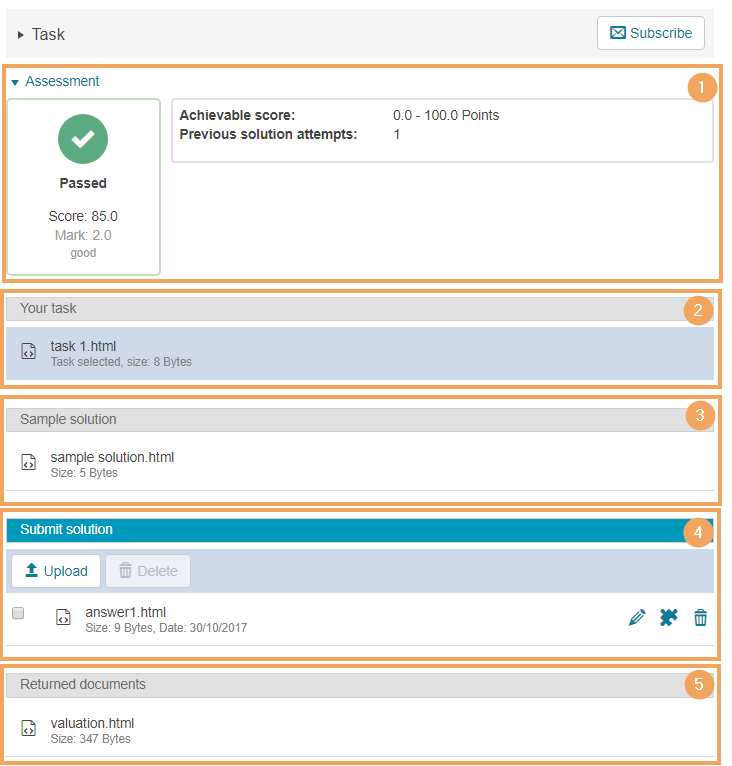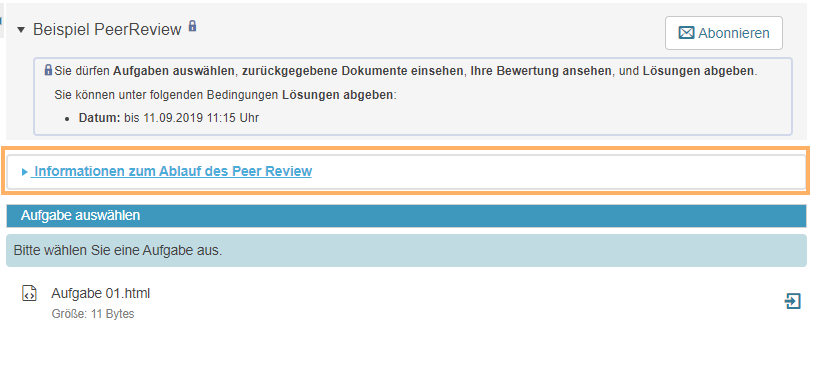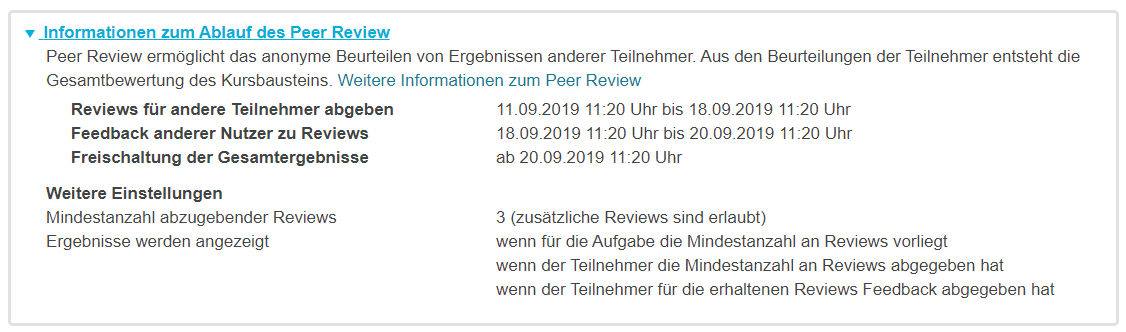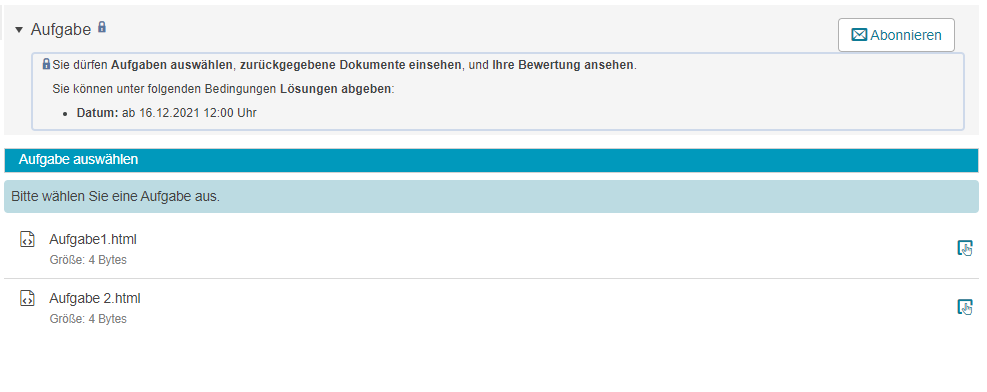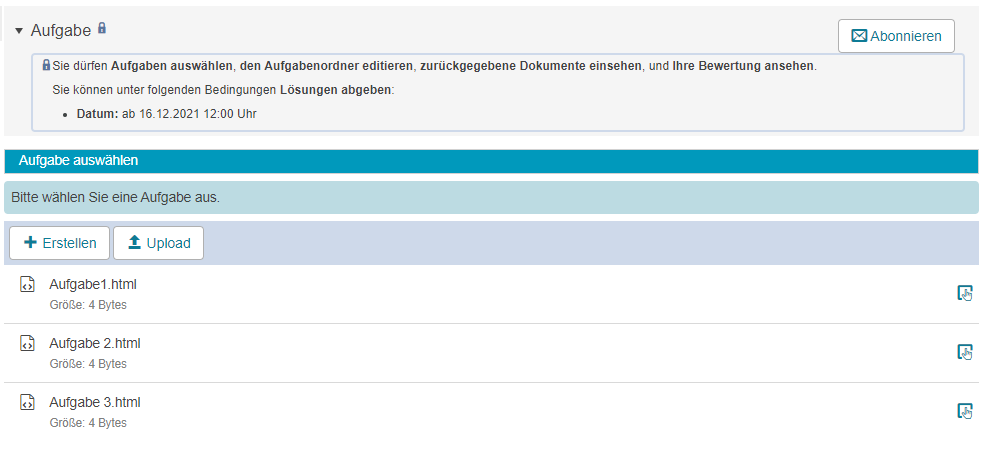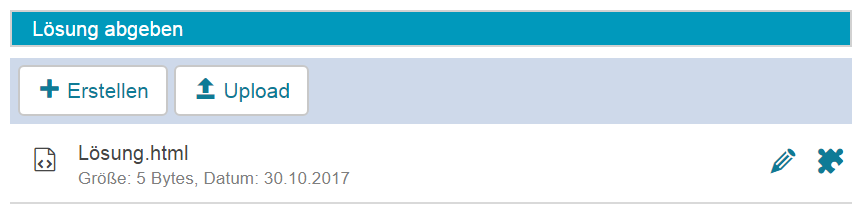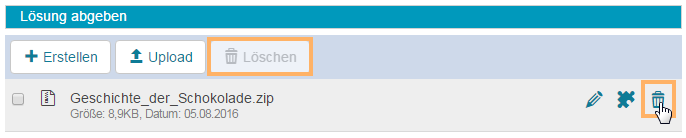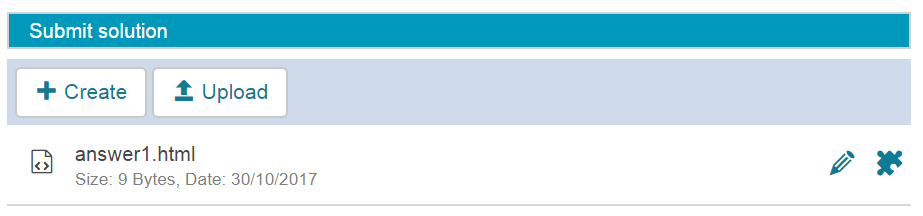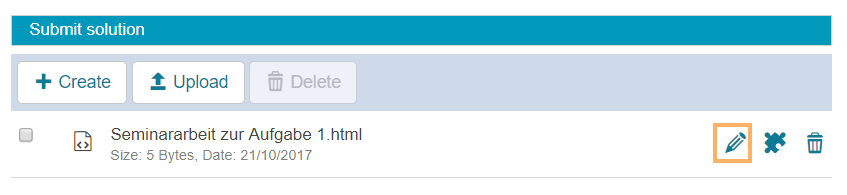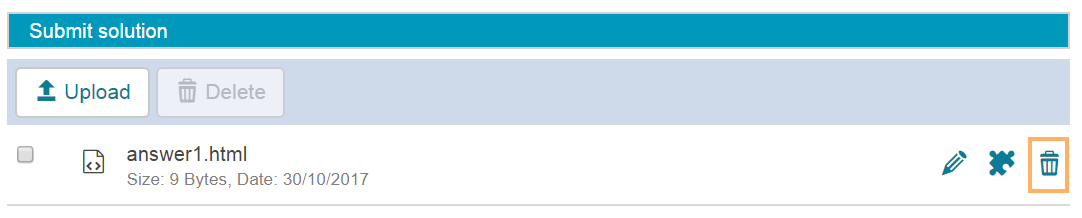Warnung: Aus Sicherheitsgründen wird das Dokument in einem eingeschränkten Modus angezeigt, da es sich nicht um die aktuelle Version handelt. Dadurch kann es zu Abweichungen und Fehlern kommen.
Der Kursbaustein Aufgabe ist in mehrere Bereiche unterteilt. Diese werden je nach Konfiguration und Fortschritt der Bearbeitung angezeigt.

Folgende Bereiche können Ihnen angezeigt werden:
| | Im Bereich Bewertung sehen Sie je nach Einstellung verschiedene Bewertungselemente wie beispielsweise die erreichte Punktzahl, die Note und den Bestanden-Status. Der Bereich Bewertung ist für Sie erst sichtbar, wenn der Tutor eine Bewertung zu diesem Kursbaustein für Sie vorgenommen hat. |
|---|
| Informationen zum Ablauf des Peer Review | Dieser Abschnitt wird angezeigt, wenn der Kursverantwortliche die Bewertungsoption Peer Review aktiviert hat. Sie können den Abschnitt öffnen und erhalten weitere Inforamtionen zum Ablauf des Peer Review-Verfahrens.
Beispiel einer Aufgabe mit PeerReview ...
Hat der Kursautor für einen Kursbaustein Aufgabe die Bewertung im Peer Review-Verfahren vorgesehen, erscheint beim Aufgabenbaustein der Abschnitt Informationen zum Ablauf des Peer Review. | | Öffnen Sie diesen Bereich, sehen Sie, welche Abschnitte für das Peer Review vorgesehen sind und welche weiteren Einstellungen vorgenommen wurden. Weitere Informationen zum PeerReview erhalten enthält der Abschnitt Peer Review. | |
|
|---|
| Aufgabe auswählen / Ihre Aufgabe
| Je nach Vorgabe des Kursautors sehen Sie hier eine oder mehrere Aufgabendateien, von denen Sie eine auswählen können, bzw. die Aufgabendatei, welche Ihnen bereits automatisch zugewiesen wurde. Die gewählte oder zugewiesene Aufgabe wird farbig hinterlegt. Je nach Einstellung des Kursautors können Aufgaben angesehen werden bevor man sie auswählt (Vorschau) oder die bereits getroffene Auswahl kann nachträglich wieder zurückgenommen werden. An verschiedenen Icons erkennen Sie, welche dieser Möglichkeiten der Autor für diesen Kursbaustein konfiguriert hat.
Beispiel ...
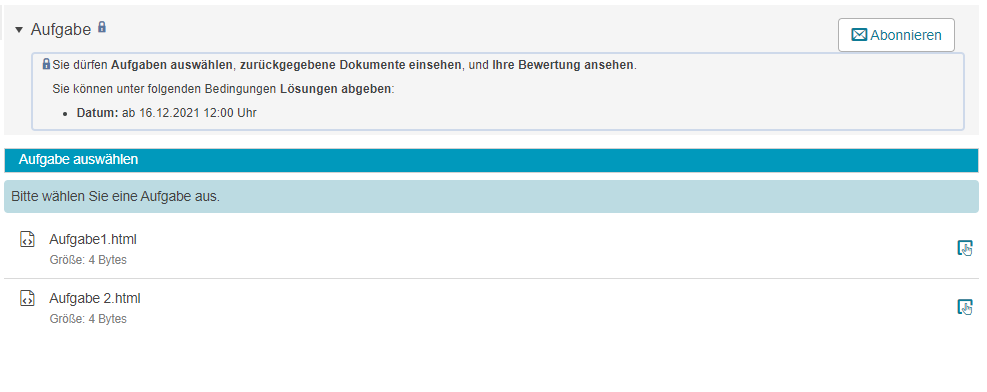
Erscheinen in diesem Bereich die Buttons Erstellen oder Upload, so hat der Kursautor Ihnen das Recht zur Erstellung von Aufgabendateien gegeben. 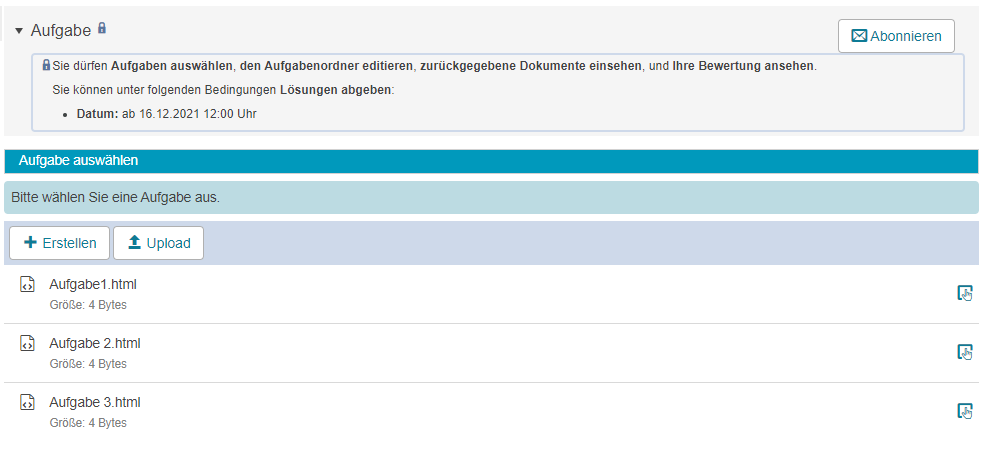
Alle verfügbaren Möglichkeiten werden im Abschnitt Funktionen für den Nutzer erläutert. InformationEs ist nicht möglich mehrere Aufgaben auszuwählen. Sie können mehrere Aufgaben ggf. anschauen, aber immer nur eine Aufgabe zur Bearbeitung auswählen. |
|---|
| | Dieser Bereich enthält Lösungsvorschläge o. ä. Dateien, die der Autor zur Verfügung stellen kann. Mit Klick auf den Titel startet der Download. |
|---|
| | In diesem Bereich können Sie Ihre Lösungen abgeben. Sie können sowohl neue Dokumente erstellen als auch bestehende Dateien von Ihrer Festplatte hochladen. Der Autor kann jedoch festlegen, welche der beiden Möglichkeiten verfügbar sind. |
|---|
| | Hat der Tutor bzw. der Bewertende Korrekturhinweise in Form von Dateien für Sie, finden Sie diese Dokumente in diesem Bereich. |
|---|
WarningDie Verfügbarkeit der einzelnen Bereiche hängt zum einen von der Konfiguration des Tutors und zum anderen von Ihrem Bearbeitungsstand ab.
Unbekanntes Makro: includeplus. Klicke auf diese Nachricht, um Details zu erfahren.
Das Makro [includeplus] befindet sich nicht in der Liste der registrierten Makros. Überprüfen Sie die Schreibweise oder wenden Sie sich an Ihren Administrator.
Als Nutzer können Sie in einem Kursbaustein Aufgabe folgende Funktionen nutzen:
Liste der Funktionen öffnen ...
| | Unbekanntes Makro: includeplus. Klicke auf diese Nachricht, um Details zu erfahren. Das Makro [includeplus] befindet sich nicht in der Liste der registrierten Makros. Überprüfen Sie die Schreibweise oder wenden Sie sich an Ihren Administrator. |
|---|
| Aufgabe vor der Auswahl ansehen (Vorschau) | Hat der Kursautor die Vorschau der Aufgaben erlaubt, dürfen Sie sich die Aufgaben vor der Auswahl ansehen. Klicken Sie dazu auf den Dateititel. Mit dem Klick startet der Download. Passiert beim Klick auf den Dateititel nichts, hat der Kursautor die Vorschau unterbunden. |
|---|
| | Hat eine Aufgabe dieses Symbol am Ende, können Sie selbst die Auswahl treffen. Mit Klick auf diese Symbolfläche wird Ihre Wahl gespeichert und die ausgewählte Aufgabendatei farbig hinterlegt. Gleichzeitig verschwindet der Auswahl-Button an allen weiteren Aufgabeneinträgen. |
|---|
| Auswahl einer Aufgabe aufheben | Erscheint bei der gewählten Aufgabe dieses Symbol am Ende des Eintrags, so können Sie die Auswahl dieser Aufgabe zurücknehmen und eine andere Aufgabe auswählen. Klicken Sie auf das Symbol. Die farbige Markierung verschwindet und die Schaltfläche zur Aufgabenauswahl erscheint bei allen noch verfügbaren Aufgabendateien. InformationDie Möglichkeit, eine Aufgabe wieder abzuwählen, muss vom Autor des Kurses konfiguriert werden und steht nur dann zur Verfügung. |
|---|
| | Erscheinen diese beiden Button im Bereich Aufgabe auswählen, so hat der Kursautor Ihnen das Recht zur Erstellung von Aufgabendateien gegeben. Erstellen: Mit dieser Funktion können Sie neue Html-Dateien erstellen und als Aufgabe hinterlegen. Nach dem Klick auf diese Schaltfläche öffnet sich der Texteditor. Upload: Mit diesem Funktionsbutton öffnet sich ein neues Fenster, mit dem eine oder mehrere bestehende Dateien hochgeladen werden können.
|
|---|
| | Wenn Sie diesen Bereich und mindestens eines dieser Symbole sehen, können Sie eine Lösung abgeben.
Wie geht das? ...
Um eine Lösung für die Aufgabe abzugeben, gehen Sie wie folgt vor: - Öffnen Sie den Kursbaustein Aufgabe .
- Gehen Sie in den Abschnitt Lösung abgeben.
Hier sind je nach Konfiguration des Aufgabenbausteins die Funktionen Erstellen und Upload verfügbar.
Erstellen: Mit dieser Funktion können Sie neue Html-Dateien erstellen und als Lösung hinterlegen. Nach der Auswahl dieser Funktion öffnet sich der Texteditor. Upload: Mit diesem Funktionsbutton öffnet sich ein neues Fenster, mit dem eine oder mehrere bestehende Dateien hochgeladen werden können.
| |
|
|---|
| Bereits abgegebene Lösung nachträglich editieren | Wenn Sie dieses Symbol sehen, können Sie Ihre bereits abgegebene Lösung nach dem Erstellen oder Hochladen noch bearbeiten.
Wie geht das? ...
Nach dem Erstellen oder Hochladen Ihrer Lösung, können Sie diese noch bearbeiten. - Klicken Sie dafür auf das Stift-Symbol am Ende des Eintrags.
- Es öffnet sich der Texteditor. Sie können nun Ihre Änderungen vornehmen.
- Klicken Sie anschließend auf die Schaltfläche Speichern im Texteditor.
| |
|
|---|
| Aufgabenlösung im E-Portfolio speichern | Wenn Sie dieses Symbol sehen, können Sie mit einem Klick darauf Ihre Aufgabenlösung auch als Artefakt in Ihrem E-Portfolio ablegen oder direkt einer Sammelmappe zuordnen. |
|---|
| Bereits abgegebene Lösung löschen | Sie können ein bereits erstelltes oder hochgeladenes Dokument wieder löschen, wenn Sie das Löschen-Symbol am Ende sehen.
Wie geht das? ...
Um eine einzelne Datei zu löschen, nutzen Sie den Löschen-Button am Ende der Zeile zum Dateieintrag. Wollen Sie mehrere Dateien löschen, markieren Sie die gewünschten Einträge mithilfe der Checkbox vor dem Titel und verwenden Sie die Funktion Löschen im Kopf der Tabelle. | |
|
|---|
InformationEin Kursverantwortlicher kann Ihnen erweiterte Berechtigungen vergeben. Dann sind zusätzliche Funktionen wie beispielsweise das Erstellen und Beabeiten von Aufgaben für Sie verfügbar. Weitere Informationen zu diesen Funktionen enthält der Abschnitt Funktionen in der Kursansicht.
Im Kurseditor stehen Ihnen folgende Funktionen für den Kursbaustein Aufgabe zur Verfügung:
|
Erläuterung zum Hinzufügen eines Kursbausteins aufklappen ...
Unbekanntes Makro: includeplus. Klicke auf diese Nachricht, um Details zu erfahren. Das Makro [includeplus] befindet sich nicht in der Liste der registrierten Makros. Überprüfen Sie die Schreibweise oder wenden Sie sich an Ihren Administrator. |
| Im Kurseditor sehen Sie folgende Konfigurationstabs: | |
|---|
| |
|---|
| Schränken Sie hier bei Bedarf den Zugang des Kursbausteins ein. Weitere Informationen enthält der Abschnitt Zugang KB Aufgabe. |
|---|
| In diesem Tab können Sie verschiedene Einzelelemente zum Aufgabenbaustein aktivieren. Verfügbar sind folgende Teilbausteine: Die verschiedenen Teilbausteine können Sie flexibel kombinieren und somit sehr viele verschiedene Szenarien abbilden. InformationPraxistipp Wie im Abschnitt zum Tab Zugang erläutert, können Sie zusätzlich den Zugang zu jedem der einzelnen Teilbausteine über verschiedene Attribute konfigurieren und festlegen. So können Sie beispielsweise die Lösungen der Kursteilnehmer schrittweise bewerten und Korrekturdokumente hinterlegen, diese Bewertungen jedoch allen Nutzern gleichzeitig zu einem ausgewählten Zeitpunkt oder Zeitraum zur Verfügung stellen. |
|---|
(Zuweisung, Abgabe, Musterlösung, Bewertung) | Je nach Auswahl der Einzelelemente im Tab Teilbausteine werden die zugehörigen Konfigurationstabs zu diesen Elementen aktiv oder inaktiv dargestellt. Innerhalb dieser Konfigurationstabs können Sie zu jedem aktiven Element weitere Einstellungen vornehmen. Die einzelnen Konfigurationstabs werden im nachfolgenden Abschnitten einzeln erläutert. |
|---|
| Zu einzelnen Kursbausteinbereichen können in diesem Tab verschiedene Übersetzungen hinterlegt werden. |
|---|
|
Publizieren Sie Ihren Kurs, um die Konfiguation abzuschließen und die Ressource für die Teilnehmer verfügbar zu machen.
In der Kursansicht eines Kursbausteins Aufgabe stehen Ihnen als Kursverantwortlichen folgende weitere Bearbeitungsmöglichkeiten offen:
Aufgabenverwaltung - Aufgaben bereitstellen | Über die beiden Schaltflächen Erstellen und Upload im Bereich Aufgabenverwaltung können alle, die das Recht zur Bearbeitung des Aufgabenordners haben, neue Aufgabendateien erstellen oder bestehende Dateien in den Aufgabenbereich hochladen. 
Erstellen: Mit dieser Funktion können Sie neue Html-Dateien erstellen und als Aufgabe hinterlegen. Nach der Auswahl dieser Funktion öffnet sich der Texteditor. Upload: Mit diesem Funktionsbutton öffnet sich ein neues Fenster, mit dem eine oder mehrere bestehende Dateien in den Aufgabenordner hochgeladen werden können. WarningAufgaben löschen Beachten Sie bitte, dass bereits ausgewählte Aufgaben nicht gelöscht werden können. Gewählte Aufgaben werden blau hinterlegt und mit einem Hinweis versehen. Die Optionen zum Löschen dieser Dateien sind deaktiviert.
|
|---|
Aufgabenverwaltung - Aufgabenzuordnung einsehen | Die Aufgaben-Teilnehmerzuordnung können Sie im Bewertungswerkzeug einsehen. Weitere Informationen enthält der Abschnitt Aufgabenzuordnung einsehen. |
|---|
Abgegebene Lösungen - Aufgabenlösungen ansehen und bewerten | Dieser Bereich enthält einen Texthinweis auf bereits verfügbare Aufgabenlösungen von Kursteilnehmern. Um die Lösungen einzusehen, wechseln Sie bitte in das Bewertungswerkzeug. Weitere Informationen enthält der Abschnitt Aufgabenloesungen ansehen und bewerten. |
|---|
Musterlösung bereitstellen | Über die beiden Schaltflächen Erstellen und Upload im Bereich Musterlösung können alle, die das Recht zur Bearbeitung des Musterlösungsordners haben, neue Musterlösungsdateien erstellen oder bestehende Dateien in den Bereich hochladen. Erstellen: Mit dieser Funktion können Sie neue Html-Dateien erstellen und als Musterlösung hinterlegen. Nach der Auswahl dieser Funktion öffnet sich der Texteditor. Upload: Mit diesem Funktionsbutton öffnet sich ein neues Fenster, mit dem eine oder mehrere bestehende Dateien in den Bereich Musterlösung hochgeladen werden können.
InformationIst die Lösung eines Nutzers besonders zutreffend, können Sie seine Lösung über das Bewertungswerkzeug zur Veröffentlichung als Musterlösung vorschlagen. Der Nutzer erhält dann eine entsprechende Information und muss der Veröffentlichung nur noch zustimmen. Nach erfolgter Zustimmung ist diese Lösung im Bereich Musterlösung für alle Nutzer zu sehen. |
|---|
| Wenn ein Nutzer bereits eine Aufgabe ausgewählt hat oder ihm bereits eine Aufgabe zugewiesen wurde, können Sie diesen Vorgang rückgängig machen. Weitere Informationen enthält die Seite Aufgabe zurueck nehmen. |
|---|
Zurückgegebene Dokumente - Dokumente einzelnen Nutzern zurückgeben | |
|---|
InformationAls Kursverantwortlicher können Sie einigen oder auch allen Kursnutzern erweiterte Berechtigungen für diese zusätzlichen Bearbeitungsfunktionen des Kursbausteins vergeben. Diese Berechtigungen stellen Sie im Tab Zugang ein. Einige Rechte können auch über Rechtegruppen vergeben werden. Weitere Informationen finden Sie im Abschnitt Zugang KB Aufgabe bzw. im Abschnitt zum Gruppenmanagement im Kurs.
Unbekanntes Makro: includeplus. Klicke auf diese Nachricht, um Details zu erfahren.
Das Makro [includeplus] befindet sich nicht in der Liste der registrierten Makros. Überprüfen Sie die Schreibweise oder wenden Sie sich an Ihren Administrator.
The task course element divides into several areas. These are displayed depending on the configuration and processing progress.
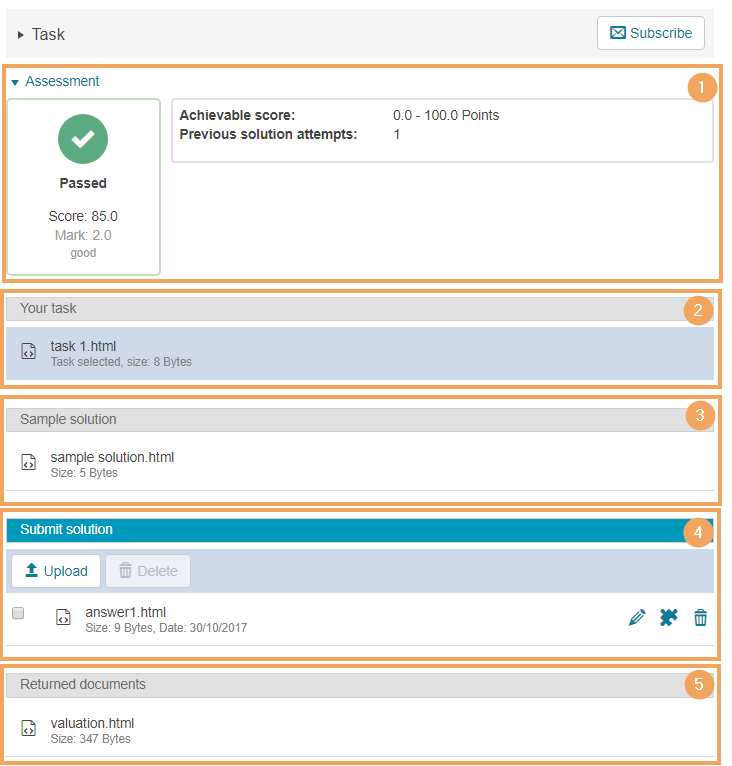
The following areas may be displayed:
| | In the Assessment area, you can see various assessment elements such as the score, mark, and passing status, depending on the configuration. This area will only become visible after the tutor has submitted an assessment for you. |
|---|
| Information for the procedure of the peer review | This area is displayed if the course owner has enabled the peer review assessment option. You can open the section for more information on how the peer review process works.
Example task with peer review ...
If the course author has intended a peer review process to assess a task course element, the Information for the procedure of the peer review section appears for the element. | | Open this area to see which sections are planned for the peer review and what other settings have been made. For more information on the peer review, see the Peer review help page. | |
|
|---|
| | Depending on the course author's specifications, you will see one or more task files here, from which you can select one, or the task file that has already been automatically assigned to you. The selected or assigned task will be highlighted in colour. According to the course author's settings, tasks can be viewed before they are selected (preview), or the selection made can be undone later. You can see from various icons which of these options the author has configured for this course element.
Example ...
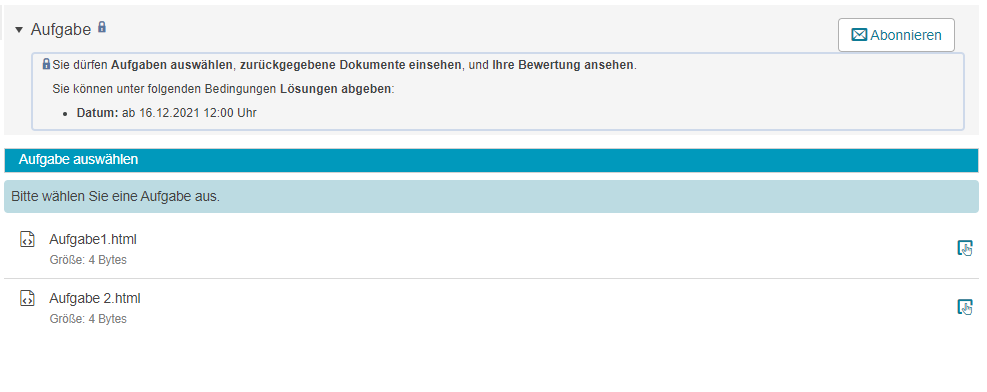
If the Create and Upload buttons appear in this area, the course author has given you the right to create task files. 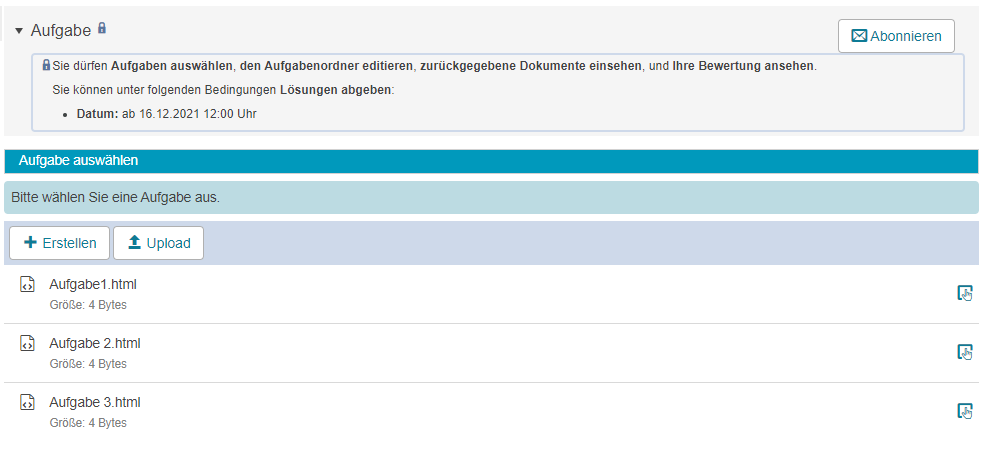
All available options are explained in the Functions for users section. InformationIt is not possible to select multiple tasks. You may be able to view multiple tasks, but you can always only select one task to work on at a time. |
|---|
| | This area contains suggested solutions or similar files that the author may provide. Click on the title to start the download. |
|---|
| | In this area, you can submit your solutions. You can create new documents as well as upload existing files from your hard drive. However, it is the author's choice to determine which of the two options will be available. |
|---|
| | If the tutor or assessor has left you correction notes in the form of files, you will find these documents in this area. |
|---|
WarningThe availability of the individual areas depends on the tutor's configuration and your processing status.
Unbekanntes Makro: includeplus. Klicke auf diese Nachricht, um Details zu erfahren.
Das Makro [includeplus] befindet sich nicht in der Liste der registrierten Makros. Überprüfen Sie die Schreibweise oder wenden Sie sich an Ihren Administrator.
As a user, you can use the following functions in a task course element:
Click here to expand...
| | Unbekanntes Makro: includeplus. Klicke auf diese Nachricht, um Details zu erfahren. Das Makro [includeplus] befindet sich nicht in der Liste der registrierten Makros. Überprüfen Sie die Schreibweise oder wenden Sie sich an Ihren Administrator. |
|---|
| View a task before selecting it (preview) | If the course author has enabled the preview function, you can view the tasks before selecting them. Just click on the file title. The download will start immediately. If nothing happens when you click on the file title, the course author has disabled the preview. |
|---|
| | If this icon follows a task, you can choose for yourself. Clicking on this icon saves your choice, and the selected task file will be highlighted in colour. At the same time, the selection icon next to all other task entries will disappear. |
|---|
| | If this icon appears at the end of the selected task's entry, you can cancel the selection of this task and choose another one. Just click on the icon. This will make the coloured marking disappear, and the button to select a task reappears for all available task files. InformationThe option to deselect a task is only available if previously configured by the course author. |
|---|
| | If these two buttons appear in the Your task area, the course author has given you the right to create task files. - Create: You can use this function to create new HTML files and store them as tasks. After clicking on this button, the Text editor opens.
- Upload: This function button opens a new window that allows you to upload one or more existing files.
|
|---|
| | If you see this area and at least one of these icons, you can submit a solution.
How to do that? ...
To submit a solution for the task, proceed as follows: - Open the Task course element.
- Go to the Submit solution section.
- Depending on the task element configuration, the Create and Upload functions will be available here.
- Create: You can use this function to create new HTML files and store them as solutions. After selecting this function, the Text editor opens.
- Upload: This function button opens a new window where you can upload one or more existing files.
| |
|
|---|
| Edit already submitted solutions later | If you see this icon, you can still edit your already submitted solution after creating or uploading it.
How to do that? ...
After creating or uploading your solution, you can still edit it. - To do this, click on the pencil icon at the end of the entry.
- The text editor opens. You can now make your changes.
- Then click on the Save button in the text editor.
| |
|
|---|
| Save solution to the ePortfolio | If you see this icon, you can click on it to save your solution as an artefact to your ePortfolio or assign it to a collaborative folder.
|
|---|
| Delete an already submitted solution | You can delete an already created or uploaded document if you see the delete icon at the end of the entry.
How to do that? ...
To delete a single file, use the Delete button at the end of the line for the file entry. If you wish to delete multiple files at once, select the desired entries using the checkbox in front of the title and click on Delete in the table header. | |
|
|---|
InformationYou can be assigned extended rights by a course supervisor. These rights will make additional functions, such as creating and editing tasks, available to you. For more information on these functions, see the Functions in the course view section.
The following functions are available for the task course element in the course editor:
|
Click to open instructions on how to add a course element ...
Unbekanntes Makro: includeplus. Klicke auf diese Nachricht, um Details zu erfahren. Das Makro [includeplus] befindet sich nicht in der Liste der registrierten Makros. Überprüfen Sie die Schreibweise oder wenden Sie sich an Ihren Administrator. |
| In the course editor, you can see the following configuration tabs: |
Configuration options in the Title and description tab ...
Unbekanntes Makro: includeplus. Klicke auf diese Nachricht, um Details zu erfahren. Das Makro [includeplus] befindet sich nicht in der Liste der registrierten Makros. Überprüfen Sie die Schreibweise oder wenden Sie sich an Ihren Administrator. |
|---|
| If necessary, restrict the visibility of the course element here. For more information, see the Visibility help page. |
|---|
| If necessary, restrict the access to the course element here. For more information, see the Access help page. |
|---|
| In this tab, you can activate various sub-elements for the task element.
The following sub-elements are available: You can flexibly combine the different sub-elements to depict various scenarios. InformationPractical tip As explained in the Access tab section, you can also configure and define access to each of the individual sub-elements using various attributes. For example, you can assess the course participants' solutions step-by-step and store documents with corrections, but make these assessments available to all users simultaneously at a selected time or for a specified period.
|
|---|
(Assignment, Handing in, Sample solution, Assessment) | Depending on the selected sub-elements in the Sub-elements tab, the associated configuration tabs for these elements will be displayed as active or inactive. On these configuration tabs, you can configure further settings for each active element. The individual configuration tabs will be explained in detail in the sections below. |
|---|
| In this tab, different translations can be added to individual course element areas. |
|---|
|
Publish your course to complete the configuration and make the resource available to the participants.
In the course view of a task course element, the following additional editing options are available to you as a course supervisor:
Task management - Provide tasks | With the Create and Upload buttons in the Task management area, anyone with the right to edit the task folder can create new task files or upload existing files to the task area. 
- Create: This function allows you to create new HTML files and store them as tasks. After selecting this function, the Text editor opens.
Upload: This function button opens a new window that allows you to upload one or more existing files to the task folder. WarningDelete tasks Please note that you cannot delete already selected tasks. Such tasks are highlighted in blue and marked with a note. The options to delete these files are disabled.
|
|---|
Task management - View task assignment | You can view the tasks assigned to participants in the assessment tool. For more information, see the View task assignment help page.
|
|---|
Submitted solutions - View and assess task solutions | This area contains a text note on already available task solutions submitted by course participants. To view the solutions, switch to the assessment tool. For more information, see the View and assess task solutions help page. |
|---|
| With the Create and Upload buttons in the Sample solution area, anyone with the right to edit the sample solution folder can create new sample solution files or upload existing files to the area. - Create: This function allows you to create new HTML files and store them as sample solutions. After selecting this function, the Text editor opens.
- Upload: This function button opens a new window that allows you to upload one or more existing files to the Sample solution area.
InformationIf a user's solution was particularly relevant, you can use the assessment tool to suggest that their solution be published as a sample solution. The user will then be notified accordingly and only needs to agree to the publication. If they consent, the solution will be available for all users in the Sample solution area. |
|---|
| If a user has already selected a task or was assigned one, you can still undo this action. For more information, see the Cancel task help page. |
|---|
Returned documents - Return documents to individual users | |
|---|
InformationAs a course supervisor, you can assign extended rights to some or all course users to make these additional editing functions of the course element available to them. You can set these rights in the Access tab. Some rights can also be assigned via security groups. For more information, see the Access or the Group management in the course help page.
Unbekanntes Makro: includeplus. Klicke auf diese Nachricht, um Details zu erfahren.
Das Makro [includeplus] befindet sich nicht in der Liste der registrierten Makros. Überprüfen Sie die Schreibweise oder wenden Sie sich an Ihren Administrator.